上一篇
网络设置🚀IPv6禁用方法💡Win11系统中关闭IPv6协议的详细步骤
- 问答
- 2025-08-29 07:31:36
- 5
- IPv6 禁用
- Windows 11 网络设置
- 网络适配器属性
- 取消勾选 IPv6 ✅➡️❌
- 网络协议配置
- 网络连接(
ncpa.cpl) - 以太网/Wi-Fi 属性
- 以管理员身份运行
- 命令提示符(
netsh命令) - 网络问题排查 🐛💻
详细步骤指南 (截至2025-08参考)
请选择最适合您的方法进行操作。
通过图形界面(网络连接属性)【最常用】👍
-
打开网络连接设置:
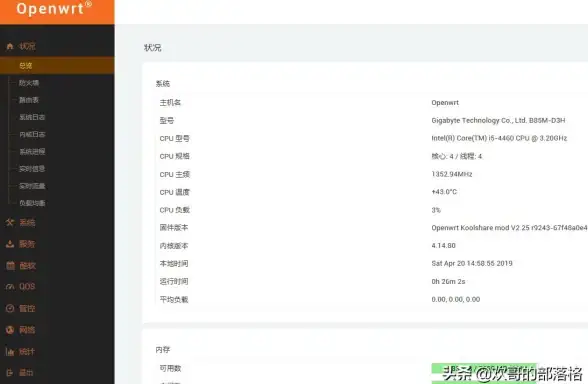
- 按下
Win + R键,打开“运行”对话框。 - 输入
ncpa.cpl,然后按回车,这将直接打开“网络连接”窗口。🌐
- 按下
-
选择网络适配器:
- 在列出的连接中,找到您正在使用的网络连接(如“以太网”或“WLAN”)。
- 在其图标上右键单击,选择“属性”。⚙️
-
禁用 IPv6 协议:
- 在弹出的属性窗口中,向下滚动找到“此连接使用下列项目”列表。
- 在列表中,找到名为“Internet 协议版本 6 (TCP/IPv6)”的选项。
- 取消勾选它前面的复选框。✅ → ❌
- 点击“确定”按钮保存更改。
-
完成:

- 稍等片刻,设置即可生效,建议重启计算机💻以确保所有程序都使用新的网络设置。
通过命令提示符(高级方法)
如果您想快速为所有接口禁用IPv6,可以使用此方法。
-
以管理员身份运行命令提示符:
- 在开始菜单搜索“cmd”或“命令提示符”。
- 在右侧结果中,点击“以管理员身份运行”。🛡️
-
执行禁用命令:
- 复制并粘贴以下命令,然后按回车:
netsh interface ipv6 set global state=disabled
- 看到“确定。”的提示即表示操作成功。🎉
- 复制并粘贴以下命令,然后按回车:
-
(如需重新启用):
- 若要恢复,只需运行:
netsh interface ipv6 set global state=enable
- 若要恢复,只需运行:
重要提示与说明 ⚠️
- 为何禁用?:通常是为了解决某些特定的网络连接问题、软件兼容性问题或简化网络故障排除,大多数普通用户无需禁用IPv6。
- 潜在影响:禁用后,您的电脑将无法访问纯IPv6的网站或服务(但目前主流互联网服务仍同时支持IPv4),某些家庭网络设备(如智能家居产品🎮)可能依赖IPv6进行通信,禁用后可能受影响。
- 推荐做法:如果只是为了 troubleshooting(故障排查),建议在问题解决后重新启用IPv6,以保障最佳的网络兼容性和未来性。🔮
希望这些步骤能帮到您!
本文由 邶琦 于2025-08-29发表在【云服务器提供商】,文中图片由(邶琦)上传,本平台仅提供信息存储服务;作者观点、意见不代表本站立场,如有侵权,请联系我们删除;若有图片侵权,请您准备原始证明材料和公证书后联系我方删除!
本文链接:https://vds.7tqx.com/wenda/772203.html


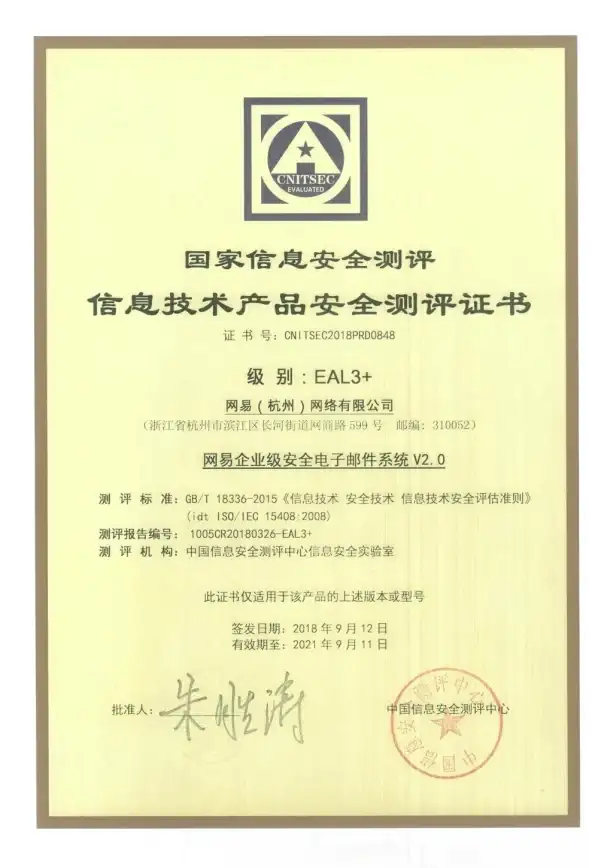
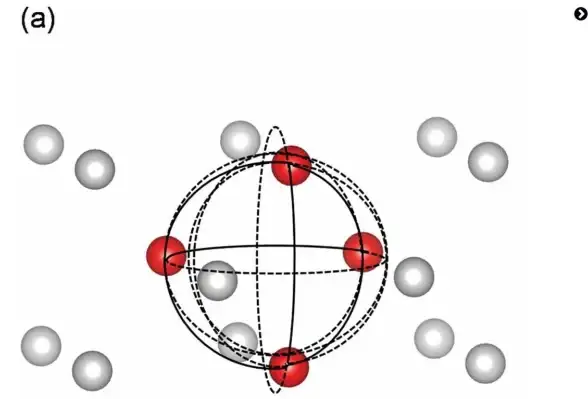
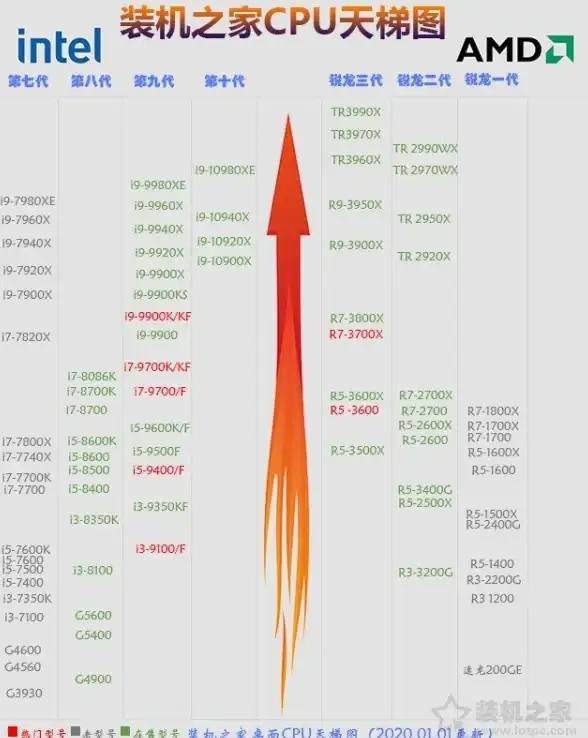
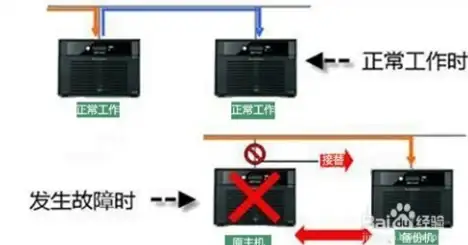
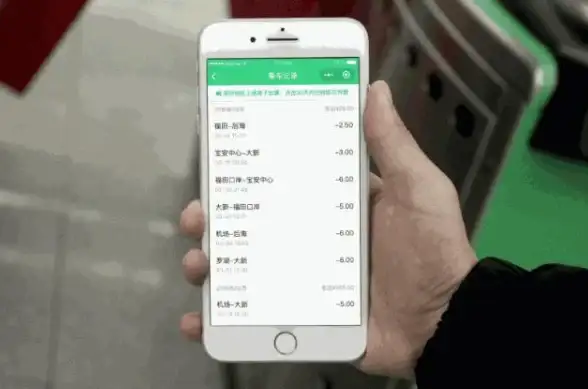


发表评论